A Windows operációs rendszert használók számára alig titok, hogy maga az operációs rendszer verziója (XP, Vista, 7), konfigurációja (Home, Professional stb.) Mellett nyelv szerint is fel van osztva., amely rendszerként, vagyis ablakcímekben, a rendszerinformációk megjelenítésekor, a súgórendszerben stb. Ugyanakkor lehetetlen hivatalosan megvásárolni egy verziót Oroszországban, például az Egyesült Államok számára. A Windows Vista "kommunikáció" nyelvének bármely másra való megváltoztatásához internet-hozzáférésre van szükség.
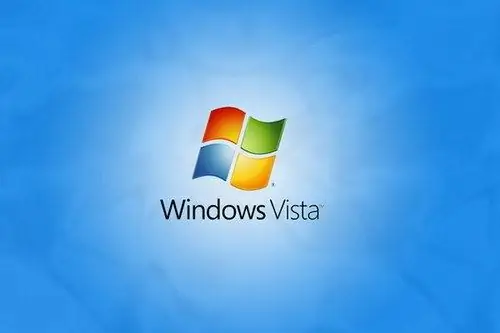
Szükséges
Windows Vista rendszert futtató számítógép
Utasítás
1. lépés
Az első dolog, amit meg kell jegyezni, hogy hivatalosan a nyelvi felület megváltoztatásának lehetősége a Windows Vista két verziójának rendelkezik, amelyeket Ultimate Enterprise-nak hívnak. Győződjön meg arról, hogy a telepített verzió a fentiek egyike. Ha igen, ugorjon a nyelvváltoztatás második szakaszára - a nyelvi csomag letöltése és telepítése.
2. lépés
Használja a Windows Update szolgáltatást. Ehhez válassza a "Start" menü "Minden program" fülén a "Windows Update" sort. Ellenőrizze a számítógép frissítéseit. Az ellenőrzés befejezése után válassza az "Opcionális frissítések elérhetőek" lehetőséget. Keresse meg a „Windows Vista Ultimate Language Packs” részt, és válassza ki a kívánt nyelvi csomagot. Természetesen letöltheti és telepítheti az összes rendelkezésre álló nyelvi csomagot, de ez sok időt és merevlemez-helyet igényel.
3. lépés
Az OK gombra kattintva erősítse meg a választott nyelvet, és válassza a "Frissítések telepítése" lehetőséget. Felhívjuk figyelmét, hogy annak a fióknak rendszergazdai jogokkal kell rendelkeznie, amelyen bejelentkezett a számítógépbe. Várjon, amíg a frissítés telepítési folyamata befejeződik, és indítsa újra a számítógépet. Ellenőrizze, hogy megváltozott-e az interfész nyelve.
4. lépés
Ha nincs lehetőség vagy vágy az automatikus frissítések használatára, töltse le a nyelvcsomagot telepítési fájlként a Microsoft hivatalos webhelyéről.
5. lépés
Ha a Windows verziója nem tartozik a fentiek közé, akkor nem tudja használni a felhasználói felület módosító csomagját. Ebben az esetben harmadik féltől származó szoftvercsomagokat használhat a Windows Vista testreszabásához, például a Vistalizator csomagot. De nem szabad elfelejteni, hogy egy ilyen nyelvváltás megsérti az operációs rendszer gyártói licencének feltételeit, és nem garantálja a „lefordított” rendszer teljesen helyes működését. Sok esetben azonban egy ilyen konfigurációs csomag használata lehet az egyetlen kiút a helyzetből.






